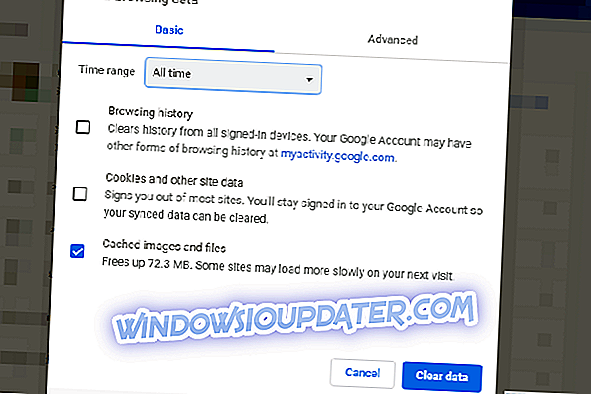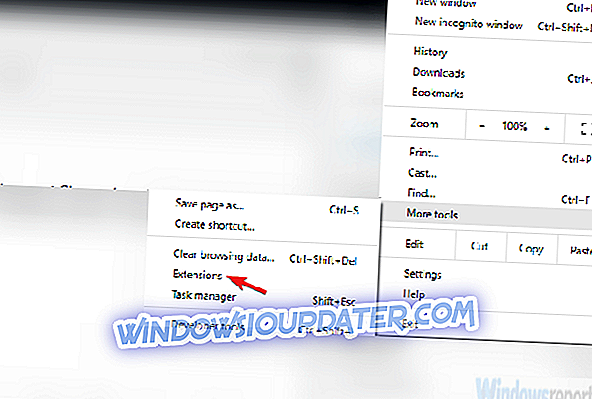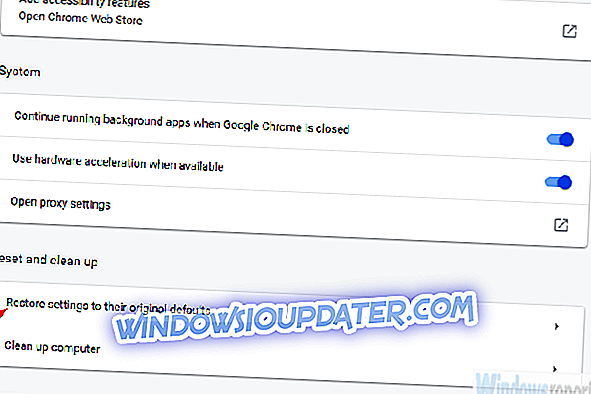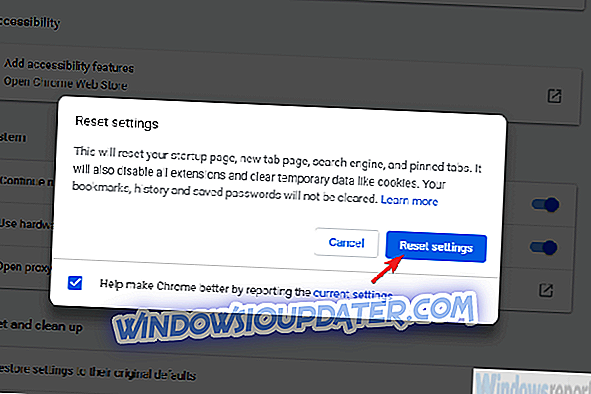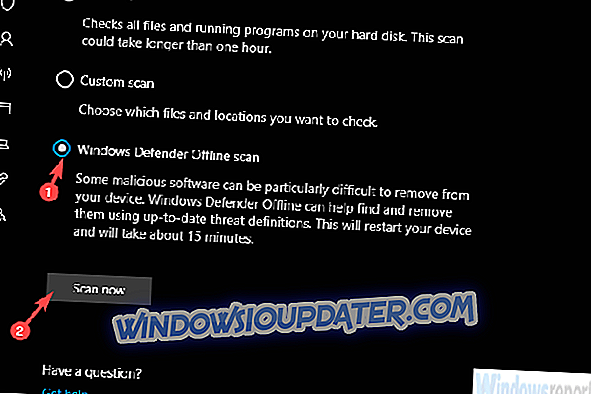Цхроме је далеко од најпопуларнијег веб претраживача ове ере. Иако људи оправдано говоре о високој употреби РАМ-а и питањима приватности, Цхроме је и даље прегледник са већином додатака и користи све добро (постоји и лоше) које Гоогле може да понуди. То је само поуздано.
Међутим, постоји чудна грешка која, чини се, смета неким корисницима и то је ова верзија Цхромеа која више није подржана .
Сада морате да знате да неке Цхроме функције неће функционисати ако сте одлучни да се држите застареле верзије. Ажурирање је обавезно и тешко га је заобићи.
С друге стране, ако ажурирања не долазе сама од себе, покушајте их ријешити овим корацима.
ИСПРАВЉЕНО: Ова верзија Цхроме више није подржана
- Очистите Цхромеову кеш
- Онемогући сва проширења
- Вратите Цхроме на фабричке вредности
- Поново инсталирајте Цхроме
- Скенирајте за малваре и ПУП-ове
- Преузмите алтернативну верзију Цхроме-а
Решење 1 - Обришите Цхромеов кеш
Почнимо тако што ћемо избрисати кеш. Сви претраживачи, укључујући Цхроме, чувају велики део података да би убрзали брзине учитавања на Веб. Изобиље похрањених колачића може узроковати грешку прегледника при руци.
Ово може довести до пада аутоматских ажурирања претраживача. И то ће довести до тога да Цхроме буде застарио.
Ево како да обришете Цхромеову кеш:
- Притисните Схифт + Цтрл + Делете да бисте отворили мени „ Обриши податке о прегледању “.
- Изаберите “ Алл тиме ” као временски опсег.
- Фокусирајте се на брисање ' колачића', ' кешираних слика и датотека ' и других података о локацији.
- Кликните на дугме Цлеар Дата .
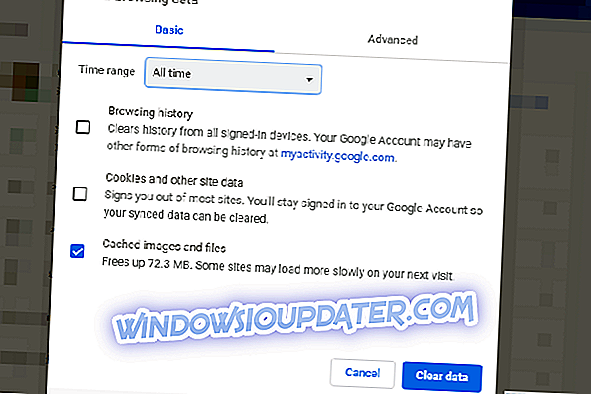
- Вратите се у Цхроме . Кликните на 3-тачкасти мени, изаберите Помоћ, а затим О Гоогле Цхроме-у .
Ако се Цхроме и даље не ажурира, покушајте са следећим кораком.
Решење 2 - Онемогућите све екстензије
Други одрживи корак је онемогућавање свих проширења. Неке преваре (додаци) могу спречити Цхроме да се ажурира. Неки од њих су можда чак и део отмичара претраживача и корумпирани Цхроме.
Дакле, пре него што пређемо на додатне кораке, покушајте да онемогућите сва проширења и када то учините, поново покрените прегледач и проверите да ли постоје исправке.
Ево како да онемогућите додатке у Цхроме-у:
- Отворите Цхроме .
- Кликните на 3-тачкасти мени, кликните Још алата, а затим Проширења .
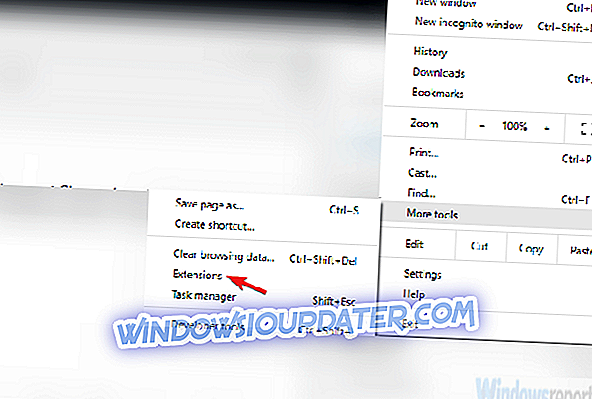
- Онемогућите сва проширења (нема потребе да их бришете) и поново покрените Цхроме .
Решење 3 - Вратите Цхроме на фабричке вредности
Пре него што пређемо на поновну инсталацију, идемо са фабричким ресетовањем. Уместо да се поново инсталира Цхроме прегледач, постоји опција да га вратите на фабричке вредности. То неће довести до губитка података, као што је историја прегледавања или лозинке.
Ово би требало да реши могући проблем са могућностима програмера. Неки од њих су експериментални и, ако се мешају, могу довести до корупције претраживача.
Ево како да вратите Цхроме на фабричке вредности:
- Отворите Цхроме .
- Кликните на 3-точковни мени и отворите Поставке .
- Помакните се до дна и проширите одјељак Напредно .
- Дођите поново до дна и кликните на дугме Врати поставке на њихове оригиналне подразумеване вредности.
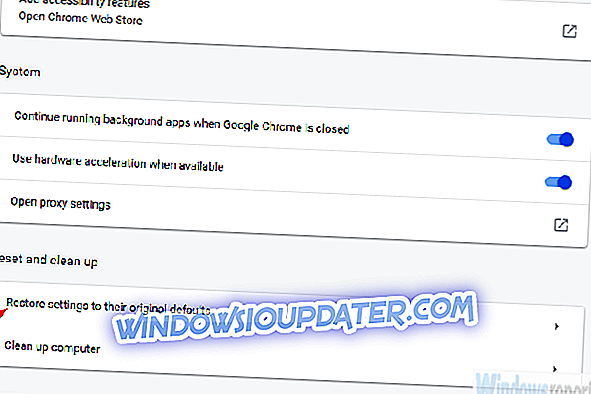
- Кликните на Ресетуј поставке .
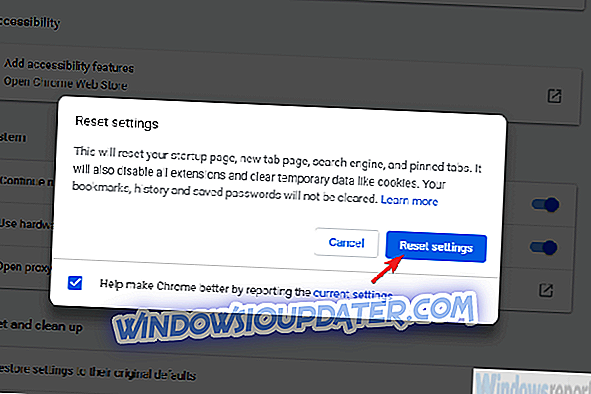
Решење 4 - Поново инсталирајте Цхроме
Ако и даље видите грешку „Ова верзија Цхроме-а више није подржана“, предлажемо да поново инсталирате прегледач и почнете од почетка. Најбољи начин да то урадите је деинсталирање од стране треће стране, где ћете уклонити све уносе регистра и повезане датотеке након уклањања апликације.
Препоручујемо ове деинсталације трећих страна да погледате. Само не заборавите да извадите податке или да се пријавите са Цхроме налогом да бисте направили резервне копије свега.
Следите ова упутства да бисте поново инсталирали Цхроме на стандардни начин:
- Затвори Цхроме.
- На траци за претрагу оперативног система Виндовс откуцајте Контрола и отворите Контролну таблу .
- Изаберите Деинсталирај програм .
- Деинсталирај Цхроме. Дођите до фасцикли АппДата и Програм Филес и уклоните све датотеке повезане са Цхроме-ом.
- Идите овде да бисте преузели најновију верзију Гоогле Цхроме-а .
- Преузмите инсталациони програм и инсталирајте Гоогле Цхроме.
Ако се слажете са истом грешком упркос свим претходним корацима, покушајте задња два корака испод.
Решење 5 - Скенирање за малваре и ПУП-ове
Сви претходни кораци су били усмерени на Цхроме онакав какав је. Међутим, шта ако постоји спољна претња која изазива грешку "Ова верзија Цхроме више није подржана"? Постоје бројне адваре претње, потенцијално нежељени програми и други злонамерни софтвер као што су отмичари претраживача.
Сада, да бисмо били сигурни да нема никаквог злонамерног софтвера, мораћемо да пратимо секвенцу у 3 корака.
Први корак је дубоко скенирање антивирусног програма и провјера присутности злонамјерног софтвера. Процедура се може незнатно разликовати у решењима трећих страна, али ево како то урадити помоћу програма Виндовс Дефендер:
- Отворите Виндовс Дефендер из области за обавештења на траци задатака.
- Изаберите Заштита од вируса и претњи .
- Изаберите Опције скенирања .
- Изаберите Виндовс Дефендер Оффлине Сцан.
- Сачувајте све што радите јер ће овај режим поново покренути рачунар.
- Кликните на дугме Скенирај сада .
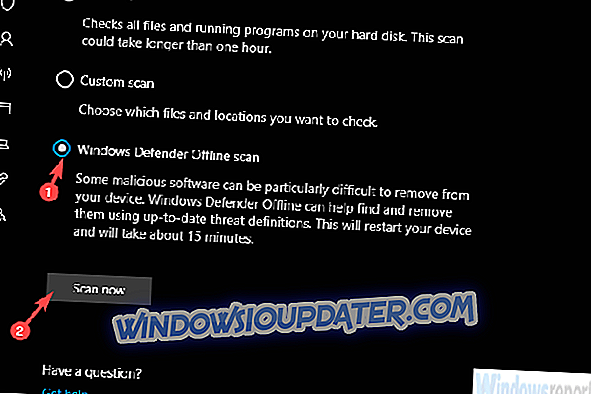
Други корак је Малваребитес АдвЦлеанер који се бави Потенцијално нежељеним програмима. Пратите ове кораке да бисте га користили:
- Преузмите АдвЦлеанер бесплатно, овде.
- Покрените алатку (не морате да је инсталирате).
- Изаберите Скенирај и сачекајте да се поступак заврши.
- Рачунар ће се поново покренути и процес чишћења ће се наставити након што се поново покрене.
- Очистите све и поново покрените рачунар.
Трећи и последњи корак је да проверите да ли постоје непрепознати програми на контролној табли и да их одмах деинсталирате. Ако им не вјерујете, одмах их уклоните.
Решење 6 - Преузмите алтернативну верзију Цхроме-а
Постоје различите алтернативе за Цхроме засноване на Цхромиуму, тако да их можете испробати. Или, можете само да сачекате да Гоогле реши проблем са новом ажурирањем. Грешка „Ова верзија Цхроме-а више није подржана“ грешка се ретко појављује тако да се може брзо адресирати.
У међувремену, покушајте да отворите Подешавања> Помоћ> О Гоогле Цхроме- у да бисте ручно проверавали ажурирања. Тамо такође можете пријавити проблем.
С тим речима, можемо закључити овај чланак. У случају да имате било каква питања или сугестије у вези са овим тачним питањем, слободно нам то кажите у одељку за коментаре.
РЕЛАТЕД ПОСТС КОЈЕ ТРЕБА ДА ПРОВЕРИТЕ:
- Цхроме неће дозволити веб локацијама да користе анонимно прегледање
- Преузмите Виндовс 10 Тимелине екстензија за Гоогле Цхроме
- 6 најбољих Цхроме антивирусних проширења за заштиту вашег претраживача у 2019. години